 |
| Mageia 7 (beta2) atualizado após o lançamento da versão beta3 |
Mageia 7 beta 2 foi liberado para teste em 24 Fev. 2019.
A data da imagem ISO, indicada no repositório, era de 21 Fev. 2019, — e o comando rpm -qa --last indica que foi construída em 15 Fev. 2019, — com Kernel 4.20.9, KDE Plasma 5.14.5, Frameworks 5.55, Qt 5.12.1.
- Ainda estava previsto o lançamento de uma beta 3, antes do lançamento final, — e enquanto não saísse a versão final, se podiam esperar bastante novidades, — um pouco como numa “rolling-distro”.
Depois de instalado, em 17 Mar. 2019, a atualização inicial (de 5 + 896 pacotes) avançou para Kernel 5.0.2 e KDE Plasma 5.15.1.
Outra atualização de 580 pacotes, em 21 Mar. 2019, trouxe KDE Plasma 5.15.3 e Frameworks 5.56.
Em 25 Mar. 2019, uma atualização de 81 pacotes instalou Qt 5.12.2.
Em 12 Abr. 2019, KDE 5.15.4 e Frameworks 5.57.
Operating System: Mageia 7
KDE Plasma Version: 5.15.4
KDE Frameworks Version: 5.57.0
Qt Version: 5.12.2
Kernel Version: 5.0.7-desktop-5.mga7
OS Type: 64-bit
Processors: 2 × Intel® Core™2 Duo CPU E7300 @ 2.66GHz
Memory: 3,8 GiB of RAM
Em 15 Abr., KDE Applications 19.03.90.
Em 17 Abr. 2019, foi lançada a versão Beta 3:
«A próxima etapa será o congelamento, em que nenhuma nova versão dos pacotes é permitida sem uma exceção válida. Isso provavelmente acontecerá em torno de 23 de abril».
Em 20 Abr., Kernel 5.0.9 e KDE Applications 19.04.0.
Em 22 Abr., Kernel 5.1.0.
Índice
- Mandrake, Conectiva, Mandriva
- Download, sha512sum, K3b
- Sessão Live
- Instalação
- Primeiro Boot e configuração inicial
- Montagem automática de partições extras
- Espelho, atualização inicial e configurações
- Codecs de Áudio e Vídeo
- “Fontes de mídia”
- MSEC
- Wine
- Menu de inicialização
- Bem-vindo ao Mageia
- Instalando pacotes na sessão Live
- Hardware e particionamento
- Usabilidade
Anotações
- Mageia 7 (beta2) - Instalação e configuração
- Mageia 6 - Kernel 4.14
- Mageia 6 sta2 - Instalação e configuração
- Mageia 5 KDE Live USB
Mandrake, Conectiva, Mandriva
 |
| Distros originadas do Mandrake, depois renomeado Mandriva |
Meu interesse pelo Mageia (e pelo PCLinuxOS) se deveu muito ao fato de representar o Mandrake, que não pude experimentar, em sua época, antes de ser descontinuado, — e ao bom desempenho, mesmo em um hardware antigo: — Instalei o Mageia 6 em Mar. 2017 (ainda “sta2”, Stabilisation snapshot 2), e funcionou muito bem até a semana passada, quando foi substituído pelo Mageia 7 beta2.
Também pesou o fato de haver (pelo menos) um bom espelho no Brasil. — Tive de desistir do Rosa Desktop Fresh, por exemplo, por não encontrar nenhum espelho com boa velocidade, — nem bons fóruns em inglês ou português.
Mageia é um dos poucos “derivados” do antigo Mandrake / Mandriva registrados pelo Distrowatch:
1. PCLinuxOS (24º)
2. Mageia (25º)
3. ROSA (66º)
4. ALT Linux (120º)
Curiosamente, Distrowatch não “encontra” OpenMandriva (93º) nessa pesquisa, — por se considerar “derivado” do Rosa.
Mandrake teve origem na França (1998), inicialmente baseado no Red Hat, e em 2002 já era considerado uma das distros mais amigáveis e fáceis para usuários iniciantes em Linux.
“Mandrake is particularly appealing because a person who is unfamiliar with Linux software can learn a little at a time with this distribution (…). Mandrake offers a complete graphical interface through which the user will learn to manipulate and use the system while learning more and more, much like Windows would be to someone newly initiated to the PC”.
Conectiva Linux teve origem no Brasil (1998), também a partir do Red Hat. — Na época, teve certa projeção em toda América do Sul; e é curioso notar que, hoje, o espelho da UFPR redistribui os pacotes do Mageia para Argentina e Equador (mas pode ser coincidência). — Desenvolvedores do Conectiva criaram, entre outros, o APT-RPM e sua interface GUI “Synaptic”, usada ainda hoje no PCLinuxOS (além das distros Debian).
Em 2005, Mandrake adquiriu Conectiva e mudou seu nome para Mandriva, — cuja última versão foi lançada em 2011. — Desde então, seu legado continuou no Mageia (2011), Rosa Desktop Fresh (2012) e OpenMandriva (2013).
Omite-se aí o PCLinuxOS, — provavelmente porque… “Foi criada em 24 de outubro de 2003, como uma remasterização do Mandrake 9.2, desenvolvida por Texstar, um antigo colaborador do sistema, que mantinha um repositório com pacotes extras”, segundo o site da comunidade brasileira. — Ou seja: é anterior ao nome “Mandriva”.
Esse é o perigo de se pensar em “Mandriva”, — ao invés de “Mandrake”, — ao levantar os “ramos” dessa “árvore”.
Em tempo: — Red Hat foi lançado em 1994 e descontinuado em 2003, em favor do RHEL (para empresas) e do Fedora (comunitário).
- Arquivado em: Mandrake + Conectiva = Mandriva
Download, sha512sum, K3b
 |
| Opções de download do Mageia 7 (beta2) no site oficial |
Utilizei a imagem “Mageia-7-beta2-Live-Plasma-x86_64.iso”, selecionada do site oficial do Mageia, pela sequência de opções:
Live Media >> Plasma desktop >> 64bit >> BitTorrent
 |
| Verificação da imagem ISO do Mageia 7 (beta2) |
A imagem começou a ser baixada às 19:12 — e o KTorrent ficou aberto para envio até 1:20 do dia seguinte.
O arquivo foi verificado por sha512sum e md5sum; — e gravado pelo K3b em DVD, para ser preservado após a instalação.
Sessão Live
 |
| Opções de Boot do DVD Mageia 7 (beta2) |
17 Mar. 2019 - Dispensei a opção de instalação direta, — bem como as opções de drivers non-free Nvidia, — uma vez que meu hardware não inclui placa de vídeo:
Mobo: P5KPL-AM-CKD-VISUM-SI, BIOS ... 11/24/2008 - ASUSTeK
VGA comp contr: Intel 82G33/G31 Express Integrated Graphics Controller (rev 10)
IDE interface: Intel NM10/ICH7 Family SATA Controller [IDE mode] (rev 01)
Processors: 2 × Intel® Core™2 Duo CPU E7300 @ 2.66GHz
Memory: 3,8 GiB of RAM
Também não fiz qualquer alteração manual na linha de comando (teclar “e”); nem seleção antecipada de Idioma (F2). — Apenas selecionei a primeira opção do alto: — “Boot Mageia Live”.
Nos passos seguintes, selecionei Idioma “English”, Teclado “UK keyboard”, pois a intenção era mesmo deixar o Mageia, tanto quanto possível, em Inglês (Menu, Control Center, System settings e todos os aplicativos), — uma vez que Capturas de tela em Português são uma barreira, ao pedir ou oferecer ajuda em fóruns internacionais.
Habilitei a sincronização NTP com todos os servidores (All servers), — e mantive o relógio interno (hardware clock) em UTC, — padrão Unix.
Por distração, deixei o fuso horário em Londres, — só bem mais tarde, alterei para América / São Paulo, — e por isso o Instalador não previu automaticamente a instalação dos pacotes de formatos regionais do Brasil (locales-br).
 |
| KDE 5.14.5 e Kernel 4.20 na imagem ISO do Mageia 7 (beta2), em sessão Live |
Fiz poucas configurações, — Wallpaper, Tema, Decoração de janelas, Compositor XRender e outras, menores, — para documentar a instalação.
Instalação
 |
| Instalador do Mageia 7 (beta2) com KSysguard e Top para monitoramento |
9:46 - Na falta do Conky, abri o Instalador do Mageia 7 (beta2) com o KSysguard e o Top (Konsole) a postos, para monitorar o processo.
Para instalar Conky, bastaria ativar “Fontes de mídia”. — Ver “Instalando pacotes na sessão Live”, adiante.
 |
| Oferta-padrão de “Usar partições existentes” |
Bastaram 3 minutos* para o Instalador examinar as 41 partições existentes nos 4 HDDs / SSD, — e a primeira consequência foi desmontar até o Pendrive, onde as capturas de tela estavam sendo gravadas. — A partir daí, resolvi gravá-las na /home (volátil) da sessão Live.
 |
| Seleção da partição sda2 para instalar o Mageia 7 (beta2) |
A oferta-padrão do Instalador é “Usar partições existentes”, — o que seria a opção mais simples (e mais segura), — pois minha intenção era instalar o Mageia 7 nas mesmas partições do Mageia 6.
No entanto, em 2017 usei a terceira opção, — “Personalizar o particionamento” (Custom disk partitioning), — um particionador completo.
Foi um exagero, mas o fato é que aquela opção já estava documentada, — e foi a que escolhi, agora, para não perder tempo explorando outra. — Desse modo, ao formatar a partição-raiz foi reaplicado o rótulo (Label) “Linux2”, que minhas outras outras distros usam para montá-la.
 |
| Sumário das partições escolhidas, — e opção (Advanced) de verificar badblocks |
Havia apenas 2 escolhas a fazer, — sda2 para o sistema e sda6 para /home, — pois não encontrei modo algum de escolher uma partição Swap (sda11); nem modo algum de evitar que outras partições Swap fossem incluídas.
Mais uma vez, nenhuma partição Swap foi montada pela sessão Live, — e mais uma vez, todas foram incluídas no arquivo /etc/fstab do Mageia instalado. — Felizmente, o instalador do Mageia não altera o identificador UUID das partições Swap, e portanto não afetou as demais distros.
Antes de prosseguir, o Instalador apresenta um sumário das partições que serão utilizadas, — com a possibilidade de formatar a /home, — e a opção “Advanced” permite verificar badblocks (só nas que serão formatadas).
Formatar a partição-raiz é comportamento padrão, em qualquer Instalador Linux, — para não deixar “lixo” de outra distro, instalada antes, — por isso já vem automaticamente marcado.
Formatar a partição /home pode ser interessante para “zerar” a pasta pessoal, em alguns casos, — mas a experiência mostrou que o Mageia aceita bem a herança de configurações, de uma versão para outra. — Essa /home já tinha passado do Mageia 5 para o Mageia 6 (três instalações sucessivas), sem apresentar nenhum problema.
 |
| Pacotes a serem removidos da instalação, — inclusive formatos regionais do Brasil |
Após alguns cálculos, o Instalador propôs remover 16 pacotes que não seriam usados, devido ao hardware detectado, — mas também dezenas de pacotes “regionais”, — inclusive o do Brasil, uma vez que durante o Boot da sessão Live eu não havia escolhido o fuso horário de São Paulo.
Talvez o melhor fosse permitir a remoção de dezenas de pacotes “locales”, e mais tarde instalar manualmente apenas o do Brasil, — mas podia imaginar algum risco de isso não ser tão simples, depois, — e optei por manter todos, para não deixar essa preocupação pendente.
 |
| Opções de Bootloader adotadas na instalação do Mageia 7 (beta2) |
Após quase 22 minutos* de procedimentos automáticos de instalação do sistema (slide-show), apresentaram-se as opções de Bootloader, — instalar Grub2 com menu gráfico (ou outro), em qual dispositivo, tempo de espera, senha (ou não), — e nas opções Avançadas, habilitar ACPI, SMP, APIC, Local APIC (ou não).
Embora eu tenha examinado as alternativas [English], não encontrei nada que me interessasse alterar, — o Mageia é meu gerenciador principal de Boot, por isso devia instalar Grub2 em sda, — e de qualquer modo, os demais detalhes podem ser alterados mais tarde.
 |
| Opções do Grub2 ao instalar o Mageia 7 (beta2) |
Após mais 6 minutos*, apresentaram-se as opções específicas do Grub2, — distro a ser selecionada por padrão, parâmetros a serem adicionados (inclusive “Resume device”), detectar ou não as demais distros (os-prober); — e nas opções Avançadas, “Video mode” e “Do not touch ESP or MBR”.
Só o que me interessaria alterar, era selecionar automaticamente a última distro carregada, — mas não pude encontrar essa opção, nesse diálogo, — portanto, deixei tudo como estava.
Depois de mais 3 minutos*, a instalação estava completa, — com o aviso de desligar o computador, remover o Live DVD e reiniciar para carregar o Mageia 7 (beta2) instalado.
Ao todo, a instalação levou 46 minutos* (das 9:46 às 10:32), contando as pausas para examinar e documentar as opções.
_____
(*) Todos esses tempos se referem a um hardware antigo, — além de velocidades modestas de DVD (nenhum download). — Ver “Hardware e particionamento”, adiante.
 |
| Fechando e reabrindo o Dolphin, para localizar a /home da sessão Live do Mageia 7 (beta2) |
Mais uma vez, o Dolphin não apresentava nada, ao final da instalação do Mageia, — mas bastou fechá-lo e abri-lo de novo, para encontrar as pastas da /home (Live, volátil) e mover as Capturas de tela para o Pendrive.
Primeiro Boot e configuração inicial
 |
| Instalação das fontes de software no primeiro Boot do Mageia instalado |
Embora a “instalação” do Mageia tenha terminado, é só durante o primeiro Boot que se fazem algumas configurações finais (ou iniciais), para o sistema ficar realmente “completo”, pronto para rodar.
É durante o primeiro Boot que o Mageia baixa e instala inúmeras listas dos repositórios, espelhos e canais de software.
- Isso pressupõe o estabelecimento da conexão, — que às vezes aguarda intervenção manual, em uma caixa de diálogo, — mas dessa vez se resolveu automaticamente.
Nessa primeira vez, a quantidade de listas “synthesis.hdlist.cz” é realmente grande, — pois não se trata de baixar só as mais recentes, de um espelho específico, — mas de toda estrutura de repositórios e espelhos ao redor do mundo.
Com uma conexão de “10 megas” (1,3 MiB/s) levou cerca de 3 minutos.
 |
| Definição de senha de Administrador e criação de Usuário |
Só então, se solicita definir senha de Administrador (Root) e criar Usuário, — com direito a incluí-lo em alguns grupos, — como “Wheel”, por exemplo, para ter privilégios de Administrador.
 |
| Opção entre Plasma e IceWM no Login do Mageia 7 (beta2) |
Finalmente, chega-se à tela de Login, — com direito a escolher entre ambiente Plasma KDE ou IceWM.
Montagem automática de partições extras
 |
| Copiando /etc/polkit-1/rules.d/99-udisks2.rules do Sabayon, pelo Midnight-Commandar (mc) |
Com a preservação da partição /home, o Mageia 7 (beta2) já iniciou com a maior parte das configurações pessoais herdadas do Mageia 6, — incluisive a montagem automática de 27 partições adicionais (documentos de trabalho e outras distros), pelo KDE System settings, que usa udisks2.
A montagem automática está em ~/.config/kded_device_automounterrc e funciona, por si só, no Kubuntu, KDE Neon, Mint KDE ou Manjaro, por exemplo, — mas não no Debian, Sabayon, Mageia (entre outras). — Nesses, logo ao final do Boot, já se abre um diálogo solicitando senha para a montagem.
A experiência com várias distros acabou ensinando a não entrar com a senha, — nem mesmo como solução provisória, nesse primeiro momento. — Seria montada apenas 1 das 27 partições desejadas, e em vários casos o ponto de montagem ficou pertencendo ao Administrador (senha Root), com algumas consequências que depois tiveram de ser corrigidas.
Para agilizar, usei o Midnight-Commander (mc como Root, no Konsole), para copiar, de outra distro, um arquivo com a regra que autoriza a montagem sem privilégios:
/etc/polkit-1/rules.d/99-udisks2.rules
// Allow udisks2 to mount devices without authentication
polkit.addRule(function(action, subject) {
if (action.id == "org.freedesktop.udisks2.filesystem-mount-system" || action.id == "org.freedesktop.udisks2.filesystem-mount" || action.id == "org.freedesktop.udisks2.filesystem-mount-system-internal") { return polkit.Result.YES; } });
O resultado não foi tão garantido, como nas experiências anteriores. — Durante alguns dias, a montagem automática das partições adicionais foi incerta: — Às vezes funcionava; outras vezes, não.
A partir de 26 Mar. 2019 a falha se tornou permanente, — o que coincide aproximadamente com o Kernel 5.0.4 (instalado 2 dias antes), — que também provocou essa falha no PCLinuxOS.
- Não cheguei a testar Kernel 5.0.2 ou 5.0.3 no PCLinuxOS, — no qual, vinha mantendo o Kernel 4.4, artificialmente.
O problema foi totalmente resolvido com o Kernel 5.0.6, — tanto no Mageia quanto no PCLinuxOS.
Mais tarde, voltou a apresentar comportamento bipolar, — porém absolutamente regular, ou seja, quase sempre falha no primeiro Boot, — e basta um Logout / Login para quase sempre funcionar, afinal.
Espelho, atualização inicial e configurações
 |
| Remoção de todas as “fontes de software”, para instalar as da UFPR |
Antes de tentar qualquer atualização ou instalação de software, era importante escolher um espelho (Mirror) geograficamente próximo, e com boa velocidade. — Se o Instalador queria remover os pacotes de localização do Brasil, dificilmente teria escolhido um espelho daqui.
Para escolher um espelho específico, o caminho mais simples é selecionar e remover todas as mídias que haviam sido definidas automaticamente, — para escolher outro, manualmente.
 |
| Selecionando um espelho específico, como fonte de software |
Em seguida, — “Add a specifc media mirror”, — e selecionei o espelho da UFPR.
O espelho da UnB (100 Mbits) fica apenas a 20 km, e teoricamente a velocidade deveria ser boa, caso os pacotes seguissem o caminho mais curto, — mas na prática, é muito possível que o “pedido” vá até São Paulo, a 800 km, antes de chegar à UnB. — O fato é que a experiência não foi boa, em outras ocasiões.
De um modo geral, prefiro sempre o da UFPR (10 Gbits), um pouco mais longe do que São Paulo, mas que se beneficia da velocidade do “tronco” Curitiba-SP-DF. Além disso, é o que recebe primeiro as atualizações, e as redistribui para outros espelhos (inclusive os da UnB, Unicamp, Argentina e Equador).
11:31 - Coffee break.
12:17 - Antes de prosseguir, salvei a lista dos 2881 pacotes presentes na distro recém-instalada:
# rpm -qa | sort > packages_original-installed-Mageia7-beta2.txt
 |
| Mageia 7 (beta2) com Kernel 5.0 e KDE 5.15.1 após a atualização inicial (ainda sem Weather) |
12:23 - A atualização inicial começou com 5 pacotes (glibc, meta-task, perl), — em seguida mais 896, — e terminou às 13:00, recomendando Restart.
# urpmi --auto-update
medium "Core Release (distrib1)" is up-to-date
medium "Core Updates (distrib3)" is up-to-date
medium "Nonfree Release (distrib11)" is up-to-date
medium "Nonfree Updates (distrib13)" is up-to-date
medium "Nonfree 32bit Release (distrib36)" is up-to-date
medium "Nonfree 32bit Updates (distrib37)" is up-to-date
...
3.7KB of disk space will be freed.
20MB of packages will be retrieved.
Proceed with the installation of the 5 packages? (Y/n)
...
You should restart your computer for glibc
restarting urpmi
...
35MB of additional disk space will be used.
833MB of packages will be retrieved.
Proceed with the installation of the 896 packages? (Y/n)
....
You should restart your computer for dbus, glibc, kernel-desktop-5.0.2-1.mga7, systemd
Como leigo, nunca percebi sequelas, — mas não posso recomendar. — É sempre mais prudente fazer o mais seguro.
13:20 - Configurei o Auto-Login pelo MCC (Mageia Control Centre), uma vez que pelo KDE System settings não produz efeito no Mageia (nem no PCLinuxOS, openSUSE, — ou seja, distros que têm algum tipo de “Centro de Controle” com senha).
Depois disso, instalei alguns pacotes, — à medida em que senti necessidade, — enquanto ia ajustando várias configurações.
5 2019-03-17_12-23-32 # urpmi --auto-update
7 2019-03-17_13-28-49 # urpmi gnome-screenshot
8 2019-03-17_13-29-10 # urpmi conky
11 2019-03-17_13-30-22 # urpmi chromium-browser
13 2019-03-17_13-50-13 # urpmi kate
15 2019-03-17_14-02-02 # urpmi qtgraphicaleffects5
19 2019-03-17_14-12-14 # urpmi lm_sensors
36 2019-03-17_18-28-28 # urpmi krename
54 2019-03-18_13-16-04 # urpmi ktorrent
118 2019-03-23_13-23-40 # urpmi sudo
121 2019-03-23_13-57-35 # urpmi ffmpegthumbs
123 2019-03-23_14-12-08 # urpmi kde-thumbnailer-epub
Obs.: - O pacote “qtgraphicaleffects5” já estava instalado, e nestes casos o Mageia não avisa nem pergunta nada, — mas torna-o impermeável à remoção automática, caso fique órfão:
# urpmi qtgraphicaleffects5
Package qtgraphicaleffects5-5.12.1-1.mga7.x86_64 is already installed
Marking qtgraphicaleffects5 as manually installed, it won't be auto-orphaned
writing /var/lib/rpm/installed-through-deps.list
Em tempo: - Para “datar” o bash history, rode esse comando, — como usuário e como Root, — e em seguida reinicie o Konsole:
echo 'export HISTTIMEFORMAT="%F_%H-%M-%S "' >> ~/.bashrc
 |
| Weather finalmente funcionando no Mageia 7 (beta2) |
Mais uma vez, o widget Weather teimou em se manter inoperante, — por não encontrar um pacote, sequer, parecido com “QtQuick.XmlListModel” (Debian, Devuan). — O último caso foi no PCLinuxOS, após uma atualização recente.
Na página do projeto, foi assinalado o problema, e alguém sugeriu instalar “plasma5-applets-weather-widget”. — Seria mais cômodo procurar em um gerenciador GUI, como o RPMdrake, — mas insisti nos comandos, por mera teimosia:
# urpmq -y plasma5-applets-weather-widget
No package named plasma5-applets-weather-widget
# urpmq -y weather-widget
plasma-applet-weather-widget
# rpm -q plasma-applet-weather-widget
package plasma-applet-weather-widget is not installed
# urpmi plasma-applet-weather-widget
To satisfy dependencies, the following packages are going to be installed:
Package Version Release Arch
(medium "Core Release (distrib1)")
plasma-applet-weather-widget 1.6.10 4.mga7 x86_64
qtxmlpatterns5 5.12.2 1.mga7 x86_64
431KB of additional disk space will be used.
145KB of packages will be retrieved.
Proceed with the installation of the 2 packages? (Y/n)
 |
| Importação de fontes do Windows pelo Centro de Controle do Mageia, em sessão Live |
Tal como no Mageia 6, instalei as fontes Verdana pelo KDE System settings, a partir dos arquivos TTF na pasta /.wine/drive_c/windows/Fonts/ de outra distro, — na qual instalei um velho CorelDraw com todas as fontes da época.
Acima - Mais tarde, numa sessão Live, testei a importação de fontes do Windows pelo Centro de Controle do Mageia (MCC). — Dá menos trabalho.
Após mais algumas configurações, a “Localização” ficou subdividida assim:
- Teclado - Adicionei pt_BR e removi en_UK
- Idioma - Mantive en_UK
Formatos - Alterei para pt_BR- Fuso horário - BRT (América / São Paulo)
- Espelho - UFPR
Infelizmente, adotar “formatos pt_BR” traduz as datas, — mesmo que tudo mais continue em inglês.
14:37 - Enfim, área de trabalho banhada, arrumada e penteada para posar com o “KInfocentre” (imagem mais acima, ainda sem Weather), — como lembrança da passagem do Kernel 4.20.9 para 5.0.2; — e do KDE Plasma 5.14.5 para 5.15.1.
 |
| Adicionando Nokia Lumia WP8 ao Kamera, para baixar fotos por cabo USB |
Por algum motivo, ao conectar o Nokia Lumia WP8 (WindowsPhone) pelo cabo USB, não apareceu a opção de “Abrir com o gerenciador de arquivos”. — Essa falha já ocorreu em algumas distros, antes, e a solução mais simples é abrir o Kamera (no System settings) e adicionar esse modelo.
Na verdade, nada é de fato “adicionado”, nem configurado, no Kamera, — e se você voltar lá, 10 minutos depois, o Nokia sumiu, o quadro ficou vazio de novo, — mas funciona, daí por diante.
 |
| Copiando fotos do celular pelo Kamera, no Mageia 7 (beta2) |
O procedimento tem sido: (1) Abrir com o gerenciador de arquivos; (2) Arrastar para outra instância do Dolphin, que já estava aberta, e soltar; (3) No diálogo a seguir, escolher a opção “Copiar”, — nunca “Mover”, pois isso já causou danos à memória do aparelho, uma vez.
Ao “copiar”, o Kamera mantém a data original de criação e modificação dos arquivos.
 |
| Renomeando fotos do celular pelo KRename |
Ao abrir o KRename recém-instalado, ele “lembra” a fórmula usada para renomear as fotos pela data de criação dos arquivos, — preservada na /home do Mageia 6.
 |
| Partições Swap no /etc/fstab do Mageia 7 instalado |
21:04 - Desabilitei 11 partições Swap no /etc/fstab, — deixando só a que o Mageia 7 deveria usar (Swap2).
Depois de editar o arquivo, — fechar todas as partições Swap — e restabelecer “todas” as que ficaram, ou seja, apenas uma:
39 2019-03-17_21-07-02 # swapoff --all
40 2019-03-17_21-07-23 # swapon --all
O “Resume device” tinha sido configurado para outra partição Swap, e eu já tinha corrigido isso, à tarde. — Ver “Menu de inicialização”, adiante.
19 Mar. 2019 - Adicionei o Usuário ao grupo Wheel, — e na maioria dos casos a senha do usuário passou a ser usada em substituição à de Root. — Mas só no dia 23 lembrei de instalar o sudo.
25 Mar. 2019 - Visitando um fórum não-oficial, aprendi um modo mais simples e direto de alterar o Hostname, — sem perder tempo editando /etc/hosts e /etc/hostname:
# hostnamectl set-hostname Linux2
Codecs de Áudio e Vídeo
 |
| Habilitando repositórios “Opcionais” 11, 13, 21, 23 no Mageia 7 (beta2) |
21 Mar. 2019 - O primeiro passo para instalar todos os Codecs necessários de Áudio e Vídeo é habilitar as mídias de software “distrib11”, “distrib13” (nonfree); além de “distrib21” e “distrib23” (tainted: “contaminadas” por diferentes tipos de licença).
- [PT] - Mídia padrão habilitada automaticamente e mídia opcional
- [EN] - Default media enabled automatically and optional media
- [FR] - Configurer les sources pour installer et mettre à jour
Na verdade, a atualização inicial mostrou que “distrib11” e “distrib13” já estavam habilitados, automaticamente, — portanto, faltava habilitar “distrib21” e “distrib23”.
 |
| Instalação rápida dos Codecs de Áudio e Vídeo pelo “Bem-vindo ao Mageia” |
O passo seguinte é ainda mais simples e rápido, pelo “Bem-vindo ao Mageia”: ─ Na aba “Aplicações”, escolha “Recomendado” (ou “Áudio” e “Vídeo”, um após outro), — e clique em “Instalar” os Codecs “tainted”.
Um exame pelo comando rpm -qa --last indica os pacotes instalados nesse momento:
11:20 - Video Codecs Tainted
task-codec-video-6-2.mga7.tainted.x86_64 qui 21 mar 2019 11:20:21 -03
x264-0.155-0.20181228.stable.1.mga7.tainted.x86_64 qui 21 mar 2019 11:20:20 -03
lib64x265_169-3.0-1.mga7.tainted.x86_64 qui 21 mar 2019 11:20:20 -03
lib64dvdcss2-1.4.2-2.mga7.tainted.x86_64 qui 21 mar 2019 11:20:20 -03
gstreamer1.0-x265-1.14.4-5.mga7.tainted.x86_64 qui 21 mar 2019 11:20:20 -03
libquicktime-x264-1.2.4-24.mga7.tainted.x86_64 qui 21 mar 2019 11:20:19 -03
lib64x264_155-0.155-0.20181228.stable.1.mga7.tainted.x86_64 qui 21 mar 2019 11:20:19 -03
gstreamer1.0-x264-1.14.4-2.mga7.tainted.x86_64 qui 21 mar 2019 11:20:19 -03
11:23 - Audio Codecs Tainted
task-codec-audio-6-2.mga7.tainted.x86_64 qui 21 mar 2019 11:23:23 -03
lame-3.100-6.mga7.x86_64 qui 21 mar 2019 11:23:23 -03
libquicktime-lame-1.2.4-24.mga7.tainted.x86_64 qui 21 mar 2019 11:23:22 -03
libdca-tools-0.0.6-1.mga7.tainted.x86_64 qui 21 mar 2019 11:23:22 -03
lib64dca0-0.0.6-1.mga7.tainted.x86_64 qui 21 mar 2019 11:23:22 -03
gstreamer1.0-lame-1.14.4-2.mga7.x86_64 qui 21 mar 2019 11:23:22 -03
gstreamer1.0-amrnb-1.14.4-2.mga7.tainted.x86_64 qui 21 mar 2019 11:23:22 -03
libquicktime-faad-1.2.4-24.mga7.tainted.x86_64 qui 21 mar 2019 11:23:21 -03
lib64opencore-amr0-0.1.5-2.mga7.tainted.x86_64 qui 21 mar 2019 11:23:21 -03
lib64faad2-2.8.8-3.mga7.tainted.x86_64 qui 21 mar 2019 11:23:21 -03
gstreamer1.0-faad-1.14.4-5.mga7.tainted.x86_64 qui 21 mar 2019 11:23:21 -03
faad2-2.8.8-3.mga7.tainted.x86_64 qui 21 mar 2019 11:23:21 -03
Isso ainda não foi suficiente. — A maioria dos vídeos testados no Twitter, Google+, MeWe, Facebook continuavam com voz de Pato Donald e som de taquara rachada.
12:58 - Pouco depois, fiz uma atualização completa do Mageia, — que apresentou 580 pacotes novos, — inclusive Kernel 5.0.3, KDE Plasma 5.15.3, Frameworks 5.56.
Os pacotes “tainted” estavam agrupados no final da lista:
# urpmi --auto-update
...
(medium "Tainted Release (distrib21)")
cdrdao 1.2.4 4.mga7.taint> x86_64
ffmpeg 4.1.1 6.mga7.taint> x86_64
gstreamer1.0-a52dec 1.14.4 2.mga7.taint> x86_64
gstreamer1.0-cdio 1.14.4 2.mga7.taint> x86_64
gstreamer1.0-gme 1.14.4 5.mga7.taint> x86_64
gstreamer1.0-gsm 1.14.4 5.mga7.taint> x86_64
gstreamer1.0-mms 1.14.4 5.mga7.taint> x86_64
gstreamer1.0-mpeg 1.14.4 2.mga7.taint> x86_64
gstreamer1.0-neon 1.14.4 5.mga7.taint> x86_64
gstreamer1.0-ofa 1.14.4 5.mga7.taint> x86_64
gstreamer1.0-plugins-bad 1.14.4 5.mga7.taint> x86_64
gstreamer1.0-plugins-ugly 1.14.4 2.mga7.taint> x86_64
gstreamer1.0-rtmp 1.14.4 5.mga7.taint> x86_64
imagemagick 7.0.8.33 1.mga7.taint> x86_64
lib64avcodec58 4.1.1 6.mga7.taint> x86_64
lib64avfilter7 4.1.1 6.mga7.taint> x86_64
lib64avformat58 4.1.1 6.mga7.taint> x86_64
lib64avresample4 4.1.1 6.mga7.taint> x86_64
lib64avutil56 4.1.1 6.mga7.taint> x86_64
lib64de265_0 1.0.3 0.20181016_g> x86_64
lib64freetype6 2.9.1 4.mga7.taint> x86_64
lib64gstbadvideo1.0_0 1.14.4 5.mga7.taint> x86_64
lib64gstbasecamerabinsrc1.0_0 1.14.4 5.mga7.taint> x86_64
lib64gstcodecparsers1.0_0 1.14.4 5.mga7.taint> x86_64
lib64gstmpegts1.0_0 1.14.4 5.mga7.taint> x86_64
lib64gstphotography1.0_0 1.14.4 5.mga7.taint> x86_64
lib64gsturidownloader1.0_0 1.14.4 5.mga7.taint> x86_64
lib64gstwayland1.0_0 1.14.4 5.mga7.taint> x86_64
lib64gstwebrtc1.0_0 1.14.4 5.mga7.taint> x86_64
lib64heif1 1.4.0 1.mga7.taint> x86_64
lib64magick-7Q16HDRI_6 7.0.8.33 1.mga7.taint> x86_64
lib64opal3.16.2 3.16.2 5.mga7.taint> x86_64
lib64opal3.16.2-plugins 3.16.2 5.mga7.taint> x86_64
lib64pano13_3 2.9.20 0._rc1.2.mga> x86_64
lib64postproc55 4.1.1 6.mga7.taint> x86_64
lib64quicktime0 1.2.4 24.mga7.tain> x86_64
lib64rtmp1 2.4 0.git2016010> x86_64
lib64swresample3 4.1.1 6.mga7.taint> x86_64
lib64swscaler5 4.1.1 6.mga7.taint> x86_64
lib64vlc5 3.0.6 8.mga7.taint> x86_64
lib64vlccore9 3.0.6 8.mga7.taint> x86_64
lib64vo-amrwbenc0 0.1.3 3.mga7.taint> x86_64
lib64xvidcore4 1.3.5 3.mga7.taint> x86_64
libde265 1.0.3 0.20181016_g> x86_64
libheif 1.4.0 1.mga7.taint> x86_64
libpano13-tools 2.9.20 0._rc1.2.mga> x86_64
libquicktime 1.2.4 24.mga7.tain> x86_64
libquicktime-dv 1.2.4 24.mga7.tain> x86_64
vlc 3.0.6 8.mga7.taint> x86_64
vlc-plugin-common 3.0.6 8.mga7.taint> x86_64
vlc-plugin-flac 3.0.6 8.mga7.taint> x86_64
vlc-plugin-lua 3.0.6 8.mga7.taint> x86_64
vlc-plugin-pulse 3.0.6 8.mga7.taint> x86_64
vlc-plugin-samba 3.0.6 8.mga7.taint> x86_64
vlc-plugin-speex 3.0.6 8.mga7.taint> x86_64
vlc-plugin-theora 3.0.6 8.mga7.taint> x86_64
vlc-plugin-vdpau 3.0.6 8.mga7.taint> x86_64
88MB of additional disk space will be used.
462MB of packages will be retrieved.
Proceed with the installation of the 580 packages? (Y/n)
Essa atualização se estendeu das 13:00 às 13:31, mas por volta das 13:25, — portanto, antes do final, — o som de um vídeo, que estava “arranhando”, se tornou suave e límpido.
Sim, devia ter feito a atualização geral antes de instalar novos Codecs. — Sempre atualizar, — antes de instalar coisas novas.
 |
| Ao abrir a sessão “Browse and configure Hardware”, foi detectada carência de pacotes |
13:44 - Mais tarde, só de abrir a seção de “Browse and configure Hardware” no Centro de Controle do Mageia (MCC), ele realizou uma sondagem da situação e, automaticamente, alertou que devia instalar “lsb-core-lib64” e “lsb-lib64”.
Ao todo, foram instalados 27 pacotes, nesse momento:
lsb-lib64-4.1-22.mga7.x86_64 qui 21 mar 2019 13:45:37 -03
m4-1.4.18-2.mga7.x86_64 qui 21 mar 2019 13:45:36 -03
lsb-core-noarch-4.1-22.mga7.x86_64 qui 21 mar 2019 13:45:36 -03
lsb-core-lib64-4.1-22.mga7.x86_64 qui 21 mar 2019 13:45:36 -03
lib64png12_0-1.2.59-1.mga7.x86_64 qui 21 mar 2019 13:45:36 -03
postfix-3.4.4-1.mga7.x86_64 qui 21 mar 2019 13:45:31 -03
lsb-noarch-4.1-22.mga7.x86_64 qui 21 mar 2019 13:45:30 -03
lib64postfix1-3.4.4-1.mga7.x86_64 qui 21 mar 2019 13:45:30 -03
perl-Pod-Plainer-1.40.0-6.mga7.noarch qui 21 mar 2019 13:45:29 -03
perl-Class-ISA-0.360.0-10.mga7.noarch qui 21 mar 2019 13:45:29 -03
perl-CGI-4.400.0-2.mga7.noarch qui 21 mar 2019 13:45:29 -03
lib64glibc_lsb-2.4.7-13.mga7.x86_64 qui 21 mar 2019 13:45:29 -03
ed-1.15-1.mga7.x86_64 qui 21 mar 2019 13:45:29 -03
lib64jpeg62-2.0.2-1.mga7.x86_64 qui 21 mar 2019 13:45:28 -03
at-3.1.23-1.mga7.x86_64 qui 21 mar 2019 13:45:28 -03
pax-3.4-17.mga7.x86_64 qui 21 mar 2019 13:45:27 -03
lib64qtxml4-4.8.7-25.mga7.x86_64 qui 21 mar 2019 13:45:27 -03
lib64qtnetwork4-4.8.7-25.mga7.x86_64 qui 21 mar 2019 13:45:27 -03
lib64ncurses5-6.1-20181117.3.mga7.x86_64 qui 21 mar 2019 13:45:27 -03
lib64qtsql4-4.8.7-25.mga7.x86_64 qui 21 mar 2019 13:45:26 -03
lib64qtopengl4-4.8.7-25.mga7.x86_64 qui 21 mar 2019 13:45:26 -03
lib64qt3-3.3.8b-46.mga7.x86_64 qui 21 mar 2019 13:45:26 -03
qt3-common-3.3.8b-46.mga7.x86_64 qui 21 mar 2019 13:45:25 -03
lib64qtsvg4-4.8.7-25.mga7.x86_64 qui 21 mar 2019 13:45:25 -03
lib64qtgui4-4.8.7-25.mga7.x86_64 qui 21 mar 2019 13:45:24 -03
lib64qtcore4-4.8.7-25.mga7.x86_64 qui 21 mar 2019 13:45:24 -03
qt4-common-4.8.7-25.mga7.x86_64 qui 21 mar 2019 13:45:23 -03
Não consigo imaginar que rumo as coisas poderiam ter tomado, se eu não abrisse a sessão de “Browse and configure Hardware” do Centro de Controle, — só para dar uma olhada.
Daqui por diante, pretendo fazer isso, a cada nova instalação do Mageia, — e também de vez em quando, só para não perder o costume.
“Fontes de mídia”
 |
| Nova remoção de todas as mídias, para re-selecionar o mesmo espelho específico |
24 Mar. 2019 - Dias depois, por motivos diversos, selecionei e removi todas as mídias, — e selecionei um espelho específico (o mesmo), — outra vez.
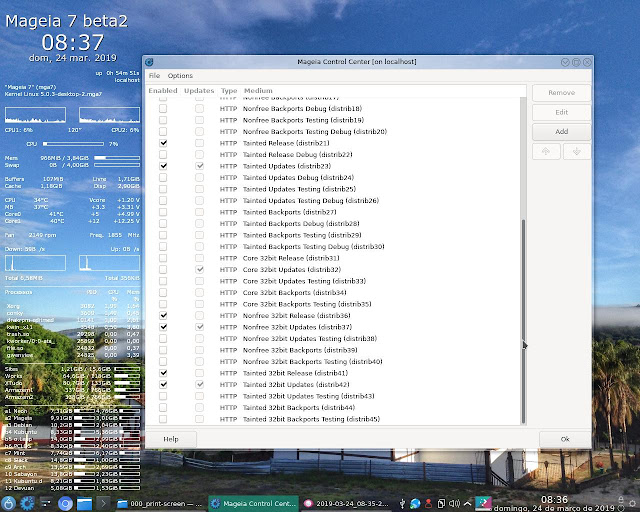 |
| Mídias “distrib41” e “distrib42” habilitadas “automaticamente” ao re-selecionar espelho regional |
Como resultado, foram habilitadas também as mídias “distrib41” e “distrib42”, — de maneira “espontânea”, por assim dizer:
2019-03-17 - 12:23 - Após selecionar espelho do Brasil:
Core Release - 1
Core Updates - 3
Nonfree Release - 11
Nonfree Updates - 13
Nonfree 32bit Release - 36
Nonfree 32bit Updates - 37
2019-03-21 - 12:52 - Após habilitar mídias “tainted” manualmente:
Core Release - 1
Core Updates - 3
Nonfree Release - 11
Nonfree Updates - 13
Tainted Release - 21
Tainted Updates - 23
Nonfree 32bit Release - 36
Nonfree 32bit Updates - 37
2019-03-24 - 08:46 - Após tornar a selecionar espelho específico:
Core Release - 1
Core Updates - 3
Nonfree Release - 11
Nonfree Updates - 13
Tainted Release - 21
Tainted Updates - 23
Nonfree 32bit Release - 36
Nonfree 32bit Updates - 37
Tainted 32bit Release - 41
Tainted 32bit Updates - 42
A explicação parece ser esta, nas Notas de lançamento do Mageia 7:
Please also note that on a 64-bit system, the 32-bit repositories are also added. If the Nonfree or Tainted 64-bit repositories are enabled, the corresponding 32-bit repositories should also be enabled (both in Release and Updates flavors), as they are needed by some packages, such as PlayOnLinux or Steam.
De novo, ignoro que rumo as coisas poderiam ter tomado, — se motivos diversos não me levassem a “brincar” de remover todas as “Fontes de mídia”, — só para selecionar de novo o (mesmo) espelho específico.
Isto encerra o pouco que me sinto mais ou menos seguro de que consegui “entender”, até o momento, — pois realmente não me dedico a “aprender tudo” do Linux. — São meras anotações para lembrar, sempre que necessário, e talvez possam ser úteis a mais alguém.
O termo “mídia” (medium, media) soa estranho, uma vez que não se trata aqui de “Codecs de mídia”, nem de CD, DVD, Pendrive, — mas de algo como “repositórios”, divididos por arquitetura, tipos de licença etc. — Talvez se pudessem chamar de “canais”.
Os termos usados pelos desenvolvedores de cada distro Linux nem sempre combinam com os que nos acostumamos a usar em outra distro, — o que pode soar confuso, a princípio, — mas convém lembrar que, dentro de cada uma, o uso de determinados termos pode vir de 10 ou 20 anos atrás (quando Mandrake vinha em 3 “mídias”: CD-1, CD-2, CD-3), o que torna muito difícil alterá-los, pois já estão entranhados em milhões de páginas de documentação.
 |
| Atualizações de KDEapps 19.03.90 ainda incompatíveis com o sistema, à tarde |
16 Abr. 2019 - Observações feitas desde então sugerem que o sistema de gerenciamento de pacotes do Mageia tenha algum tipo de “controle” mútuo, — como se consultasse as listas mais recentes do repositório principal, antes de aceitar o “mais recente” do espelho local. — Mas isso é apenas um “chute” do leigo ignorante aqui.
Fato é que, com frequência, o comando “urpmi --auto-update” consegue baixar quase todas as listas de atualizações das “Fontes de mídia”, — exceto as de “distrib1” e de “distrib31”, por exemplo (as mais notadas), — às vezes durante um dia inteiro.
Acima - Atualização acusa falha em baixar a lista de “distrib1”, — oferece um punhado de KDEapps 19.03.90 (com aviso de que não podem ser instalados), — e pergunta se deseja prosseguir.
O bom senso diz que não, — mas talvez seja excesso de cautela da minha parte.
 |
| Falhas nas listas de “distrib1” e “distrib21”, no final da noite |
E no entanto, o espelho local está respondendo normalmente, pois todas as outras listas são baixadas com boa velocidade, e sem nenhum problema.
Nunca prestei muita atenção a isso, nos últimos 2 anos, — em boa parte dos quais, utilizei o GUI RPMdrake. — Mesmo depois de optar pelo uso exclusivo de comandos (há 8 meses), eu só desistia de atualizar o sistema, quando a própria ferramenta recusava prosseguir; e devo admitir que isso nunca quebrou o Mageia 6.
Acima - À noite, já não era oferecida nenhuma KDEapp 19.03.90, — mas preferi adiar a atualização, por prudência, até que todas as “Fontes de mídia” estivessem regularizadas.
 |
| “Fontes de mídia” sincronizadas entre meia-noite e o amanhecer |
Em face dessa nova percepção de detalhes, comecei a abortar atualizações, sempre que falhe a lista de qualquer “Fonte de mídia”, — e aos poucos se firmou minha impressão de que isso costuma se resolver por volta da meia-noite, ou pouco depois. — Daí a hipótese de que, tão logo começam a se acumular novidades no espelho principal, ainda não recebidas pelo espelho local, o gerenciamento de pacotes acusa que algo não está 100% católico.
Mas, como disse, isso é apenas um “chute” de leigo, — a conferir.
Mais ou menos por esses dias, — ao revisar a experiência com o PCLinuxOS, — revi sua recomendação de jamais habilitar mais de um espelho, com a explicação de que eles são atualizados em diferentes momentos (conforme os fusos horários ao redor do mundo), o que poderia levar à instalação de pacotes com dependências conflitantes.
Vale notar que nas distros *buntu também ocorrem falhas na obtenção das listas de alguns repositórios pelo apt update, — em especial, aos Domingos, — e esperar, até que tudo se regularize, nunca fez mal a ninguém.
As poucas KDEapps 19.03.90 do final da tarde estavam muito longe de constituir o conjunto completo. — No dia seguinte chegaram às dezenas, logo após uma atualização inicial de pacotes do próprio “rpm”.
Acima - Com todas as “Fontes de mídia” regularizadas, começou por propor apenas 7 pacotes, — e após “reiniciar o urpmi” (automaticamente), uma tonelada de outras atualizações:
2019-04-15 07:23:48
# date && urpmi --auto-update && date
seg abr 15 07:23:05 -03 2019
medium "Core Release (distrib1)" is up-to-date
medium "Core Updates (distrib3)" is up-to-date
medium "Nonfree Release (distrib11)" is up-to-date
medium "Nonfree Updates (distrib13)" is up-to-date
medium "Tainted Release (distrib21)" is up-to-date
medium "Tainted Updates (distrib23)" is up-to-date
medium "Core 32bit Release (distrib31)" is up-to-date
medium "Core 32bit Updates (distrib32)" is up-to-date
medium "Nonfree 32bit Release (distrib36)" is up-to-date
medium "Nonfree 32bit Updates (distrib37)" is up-to-date
medium "Tainted 32bit Release (distrib41)" is up-to-date
medium "Tainted 32bit Updates (distrib42)" is up-to-date
To satisfy dependencies, the following packages are going to be installed:
Package Version Release Arch
(medium "Core Release (distrib1)")
lib64rpm8 4.14.2.1 10.mga7 x86_64
python2-rpm 4.14.2.1 10.mga7 x86_64
python3-rpm 4.14.2.1 10.mga7 x86_64
rpm 4.14.2.1 10.mga7 x86_64
rpm-plugin-ima 4.14.2.1 10.mga7 x86_64
rpm-plugin-syslog 4.14.2.1 10.mga7 x86_64
rpm-plugin-systemd-inhibit 4.14.2.1 10.mga7 x86_64
369KB of additional disk space will be used.
889KB of packages will be retrieved.
Proceed with the installation of the 7 packages? (Y/n) y
http://mageia.c3sl.ufpr.br/distrib/7/x86_64/media/core/release/rpm-plugin-systemd-inhibit-4.14.2.1-10.mga7.x86_64.rpm
http://mageia.c3sl.ufpr.br/distrib/7/x86_64/media/core/release/python3-rpm-4.14.2.1-10.mga7.x86_64.rpm
http://mageia.c3sl.ufpr.br/distrib/7/x86_64/media/core/release/python2-rpm-4.14.2.1-10.mga7.x86_64.rpm
http://mageia.c3sl.ufpr.br/distrib/7/x86_64/media/core/release/rpm-4.14.2.1-10.mga7.x86_64.rpm
http://mageia.c3sl.ufpr.br/distrib/7/x86_64/media/core/release/lib64rpm8-4.14.2.1-10.mga7.x86_64.rpm
http://mageia.c3sl.ufpr.br/distrib/7/x86_64/media/core/release/rpm-plugin-ima-4.14.2.1-10.mga7.x86_64.rpm
http://mageia.c3sl.ufpr.br/distrib/7/x86_64/media/core/release/rpm-plugin-syslog-4.14.2.1-10.mga7.x86_64.rpm
installing rpm-4.14.2.1-10.mga7.x86_64.rpm python2-rpm-4.14.2.1-10.mga7.x86_64.rpm lib64rpm8-4.14.2.1-10.mga7.x86_64.rpm rpm-plugin-ima-4.14.2.1-10.mga7.x86_64.rpm rpm-plugin-syslog-4.14.2.1-10.mga7.x86_64.rpm rpm-plugin-systemd-inhibit-4.14.2.1-10.mga7.x86_64.rpm python3-rpm-4.14.2.1-10.mga7.x86_64.rpm from /var/cache/urpmi/rpms
Preparing...
...
restarting urpmi
To satisfy dependencies, the following packages are going to be installed:
Package Version Release Arch
(medium "Core Release (distrib1)")
akonadi 19.03.90 1.mga7 x86_64
akonadi-calendar-common 19.03.90 1.mga7 x86_64
...
telepathy-kde-send-file 19.03.90 1.mga7 x86_64
telepathy-kde-text-ui 19.03.90 1.mga7 x86_64
v4l-utils 1.16.5 1.mga7 x86_64
x11-data-xkbdata 2.26 2.mga7 noarch
(medium "Tainted Release (distrib21)")
imagemagick 7.0.8.40 1.mga7.taint> x86_64
lib64de265_0 1.0.3 0.20190412_g> x86_64
lib64heif1 1.4.0 2.mga7.taint> x86_64
lib64magick-7Q16HDRI_6 7.0.8.40 1.mga7.taint> x86_64
libde265 1.0.3 0.20190412_g> x86_64
libheif 1.4.0 2.mga7.taint> x86_64
(medium "Core 32bit Release (distrib31)")
libglapi0 19.0.2 2.mga7 i586
libgpg-error0 1.36 1.mga7 i586
libosmesa8 19.0.2 2.mga7 i586
libv4l0 1.16.5 1.mga7 i586
16MB of additional disk space will be used.
481MB of packages will be retrieved.
Proceed with the installation of the 469 packages? (Y/n) y
... ... ... ... ...
seg abr 15 07:44:58 -03 2019
Embora eu esteja a anos-luz de entender 1% disso tudo, a sensação é de segurança. — Observe, seja prudente, — e parece que tudo acaba bem.
MSEC
 |
| Verificação periódica do Mandriva security package (MSEC) |
Verificações periódicas do Mandriva security package (MSEC) nunca usaram CPU em excesso, nem causaram aquecimento, — e poderiam passar desapercebidas, pois não chegam a aparecer entre os 8 processos “top” monitorados no Conky, — mas neste hardware causam lentidão e meia-trava, às vezes em momentos inconvenientes.
Pela segunda vez, em 2 anos, abri os relatórios, para avaliar a necessidade dessa atividade toda, — inexistente nas outras 11 distros, — e descobri nada menos que 116.000 arquivos com problemas:
*** Security Check, Mar 24 08:43:02 ***
*** Check type: weekly ***
*** Check executed from: /etc/cron.weekly/msec ***
Report summary:
Test started: Mar 24 08:43:02
Test finished: Mar 24 09:08:42
...
Total of World Writable files: 47307
Total of Un-owned files: 4397
Total of Un-owned group files: 52773
...
Mais da metade dos arquivos com permissões “777” são repetições, — original + 1 ou 2 backups, — e poderiam ser corrigidos sem muito esforço, pois se localizam em pastas específicas; e a correção se propagaria para os backups, automaticamente.
As dezenas de milhares de arquivos “despossuídos” são um desafio ao estudo. — Talvez apenas não pertençam ao usuário (único) do Mageia, — ou apenas não se enquadrem em sua lógica, por serem de outras distros:
$ ls -n /Home4/visitante/.cache/thumbnails
total 8
drwx------ 2 1001 1001 4096 jan 7 2017 large
drwx------ 2 1001 1001 4096 jan 7 2017 normal
$ ls -n /Linux10/usr/portage/profiles/arch/alpha/use.mask
-rw-r--r-- 1 5004 5004 3926 jul 16 2018 /Linux10/usr/portage/profiles/arch/alpha/use.mask
MSEC é uma ferramenta para administrador, — não para usuário leigo, — ou talvez não para uma máquina com 12 distros em dualboot.
Em resumo, um desperdício, — pois para ser útil exigiria uma limpeza hercúlea das estrebarias de Augias, — ou uma “limpeza” em suas configurações, para ignorar o que não for da sua conta, ou o que não for problema real.
Sem isso, pode ser difícil distinguir as agulhas no palheiro, — e sem olhar os logs todos os dias, não faz sentido executar 365 dias por ano.
No momento, optei por manter ativado, na aba “Basic security”, — mas desativar a verificação periódica. — Sempre pode ser feita manualmente, em um momento em que não prejudique alguma tarefa mais urgente.
Acima - Final da verificação de segurança aos 49 minutos de uma sessão (30 de Março), — e a opção adotada desde então: — MSEC ativado, mas sem verificações periódicas.
Wine
 |
| Pelo Wine, é possível atualizar e re-exportar antigos mapas |
Durante 2 anos, não consegui fazer o Wine funcionar no Mageia 6, — usando as facilidades do gerenciador gráfico RPMdrake para pesquisar os pacotes disponíveis. — Faltou usar inteligência.
Os bons resultados obtidos agora com os Codecs de Áudio me animaram a investir mais um pouco em pesquisa e leitura.
 |
| Fontes de mídia que faltavam para instalar o Wine no Mageia 7 (beta2) |
Usei o Centro de Controle do Mageia (MCC) para gerenciar as “fontes de mídia” em modo gráfico, — após alguma pesquisa por “Mageia Wine sources”, para identificar quais precisaria adicionar.
Before: After
# urpmq --list-media active # urpmq --list-media active
Core Release (distrib1) Core Release (distrib1)
Core Updates (distrib3) Core Updates (distrib3)
Nonfree Release (distrib11) Nonfree Release (distrib11)
Nonfree Updates (distrib13) Nonfree Updates (distrib13)
Tainted Release (distrib21) Tainted Release (distrib21)
Tainted Updates (distrib23) Tainted Updates (distrib23)
Nonfree 32bit Release (distrib36) Core 32bit Release (distrib31)
Nonfree 32bit Updates (distrib37) Core 32bit Updates (distrib32)
Tainted 32bit Release (distrib41) Nonfree 32bit Release (distrib36)
Tainted 32bit Updates (distrib42) Nonfree 32bit Updates (distrib37)
Tainted 32bit Release (distrib41)
Tainted 32bit Updates (distrib42)
- Ways to install programs: Running MS Windows programs
- Installing and removing software: Do you have the online software repositories set up correctly?
Entre dezenas de comandos (muitas vezes, errados), o que de fato contou foram apenas dois:
213 2019-03-27_16-36-11 - # urpmi wine32
215 2019-03-27_16-40-29 - # urpmi q4wine
225 2019-03-28_11-22-45 - # urpmi wine
226 2019-03-28_12-14-38 - # urpmi kpat
228 2019-03-29_07-44-01 - # urpme kpat
Na verdade, deveria ter começado pela instalação do “wine”, — e só me preocupar com “wine32” caso não viesse junto, ou se ficasse faltando alguma coisa.
 |
| A primeira abertura do Dreamweaver demorou das 12:03 até as 18:22 |
E sim, é preciso Paciência para rodar pela primeira vez o Dreamweaver, — que abre um “Retângulo das Bermudas”, onde o ponteiro do Mouse desaparece, — e só pode ser movido por meios indiretos:
Taskbar >> Dreamweaver >> Right-click >> More actions >> Move
Em algumas distros, a abertura inicial do Dreamweaver evolui rapidamente do retângulo inicial para as várias janelas e caixas de ferramentas, — e durante muito tempo considerei que “não funcionava” nas distros em que o “Retângulo das Bermudas” permanecia longo tempo sem solução, com elevado uso de CPU, — até que um dia tentei de novo, fui fazer outras coisas e, ao voltar, muito tempo depois, o aplicativo estava aberto.
Desde então, meu procedimento-padrão tem sido instalar KPat, — pois fica impraticável usar a máquina para qualquer outra coisa, — às vezes durante horas (embora sem aquecimento).
Isso ocorre (em algumas distros), só da primeira vez. — Depois, o Dreamweaver abre rápido (em qualquer distro), como qualquer outro programa.
No Mageia 6, nem isso era possível, — não cheguei a instalar nada no Wine, — pois se limitava a abrir uma janela minúscula, difícil de redimensionar (uma vez, usei o KWin, e descobri que a janela estava vazia).
Desta vez, isso também aconteceu, — enquanto eu havia instalado apenas “wine32” (18 pacotes), — mas foi solucionado após instalar “wine” (43 pacotes), que incluiu “libfreetype6-2.9.1-4.mga7.tainted”, do “Tainted 32bit Release (distrib41)”.
O que teria faltado, no Mageia 6, para não dar certo? — Tinha instalado “wine32” e “wine64”, — mas não “wine”, ao que parece, — e tudo indica que “Tainted 32bit Release (distrib41)” nunca esteve habilitado.
Além disso, ao rodar agora “winecfg” e “wineconsole”, uma mensagem de erro advertiu que a antiga pasta ~/.wine pertencia a uma instalação 64bit:
wine: '/home/flavio/.wine' is a 64-bit installation, it cannot be used with a 32-bit wineserver
Bastou deletá-la, e rodar novamente “winecfg”, — que criou outra, nova em folha.
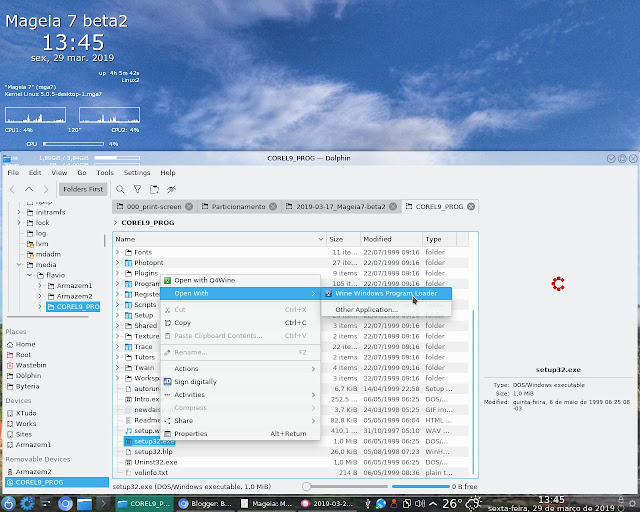 |
| Opções do Wine (e Q4Wine) para rodar instaladores de aplicativos do Windows |
O Q4Wine já salvou a pátria, em outra distro, — mas agora, parece que se tornou uma coisa complexa e abstrusa. — Foi mais simples usar “Wine Windows Program Loader”.
Menu de inicialização
 |
| Menu de inicialização gerado pelo Grub original do Mageia 7 (beta2) |
A configuração original do Grub do Mageia 7 (beta2) é mais do que suficiente para 2 ou 3 sistemas em “dualboot”, — mas acanhado demais, caso você tenha 12 distros a escolher.
 |
| Backup dos arquivos e pastas de configuração do Grub do Mageia 6 |
Depois de ter investido muitas horas em uma configuração mais adequada, — inicialmente, no openSUSE, e mais tarde também no Mageia 6, — adquiri o hábito de fazer backup das pastas e arquivos modificados.
- De acordo com o histórico do Mageia 6 obtido pelo comando “rpm -qa”, Grub-Customizer foi instalado em 20 Mai. 2017, às 15:35 (mesma data e hora do backup final, acima), — portanto, jamais chegou a ser aberto. — Só foi aberto em um “Mageia B”, instalado em outra partição pelo Instalador Clássico, nesse mesmo dia.
|-boot
|---grub2
custom.cfg
grubenv
|-----themes
|-------openSUSE
ascii.pf2
background_OLD.png
background.png
COPYING.CC-BY-SA-3.0
DejaVuSans10.pf2
DejaVuSans12.pf2
DejaVuSans-Bold14.pf2
README
select_c.png
...
terminal_box_w.png
theme_OLD.txt
theme.txt
|-------old-icons
|-etc
|---default
grub
O arquivo /boot/grub2/custom.cfg responde por algumas cores mais adequadas ao tema:
set color_normal=green/black
set menu_color_normal=white/black
set menu_color_highlight=yellow/light-gray
Na pasta do tema “openSUSE” destacam-se a imagem de fundo background.png e o arquivo theme.txt, — com ajustes personalizados de espaço (ampliado ao máximo), fonte de letra legível porém econômica, altura de linha, cores, posicionamento da barra de progresso etc.:
# openSUSE grub2 theme
desktop-image: "background.png"
title-text: ""
terminal-box: "terminal_box_*.png"
terminal-font: "Gnu Unifont Mono Regular 16"
+ boot_menu {
left = 18%
width = 64%
top = 5%
height = 86%
item_font = "DejaVu Sans Bold 12"
item_color = "#fff"
item_height = 24
item_icon_space = 8
item_spacing = 2
selected_item_font = "DejaVu Sans Bold 12"
selected_item_color= "#333"
selected_item_pixmap_style = "select_*.png"
icon_height = 0
icon_width = 0
scrollbar = true
scrollbar_width = 20
scrollbar_thumb = "slider_*.png"
}
+ progress_bar {
id = "__timeout__"
left = 18%
width = 64%
top = 93%
height = 32
font = "DejaVu Sans Regular 12"
text_color = "#fff"
fg_color = "#63a63d"
bg_color = "#000"
#border_color = "#fff"
# instead of the above colors, use pixmaps
# bar_style = "progress_bar_*.png"
# highlight_style = "progress_highlight_*.png"
text = "@TIMEOUT_NOTIFICATION_LONG@"
}
 |
| Antigo Wallpaper do Kubuntu 14.04, renomeado como “background.png” |
Quanto à imagem “background.png”, é um antigo Wallpaper, da época do Kubuntu 14.04, cujo arquivo foi apenas renomeado, em substituição ao original do tema “openSUSE”. — Encontra-se em centenas de sites, com datas desde 2010 (pelo menos). — Agradeço qualquer informação sobre sua autoria.
Enfim, o arquivo /etc/default/grub contém algumas definições importantes:
- Salvar a última distro carregada, como “padrão” (savedefault=true)
- Selecionar automaticamente a última distro carregada (default=saved)
- O Tema e sua localização
GRUB_CMDLINE_LINUX_DEFAULT="splash quiet noiswmd resume=UUID=XXXXX-XXX-XXX-XXX-XXX audit=0 vga=788"
GRUB_DEFAULT=saved
GRUB_DISABLE_OS_PROBER=false
GRUB_DISABLE_RECOVERY=false
GRUB_DISABLE_SUBMENU=n
GRUB_DISTRIBUTOR=Mageia
GRUB_ENABLE_CRYPTODISK=y
GRUB_GFXMODE=1024x768x32
GRUB_GFXPAYLOAD_LINUX=text
GRUB_SAVEDEFAULT=true
GRUB_TERMINAL_OUTPUT=gfxterm
GRUB_THEME=/boot/grub2/themes/openSUSE/theme.txt
GRUB_TIMEOUT=10
No openSUSE, GRUB_SAVEDEFAULT não funciona, a menos que exista uma partição /boot ou /boot/grub em formato ext4, — pois o Grub não pode salvar em partição BtrFS.
No Mageia, no openSUSE, no PCLinuxOS (e no Manjaro), o arquivo /etc/default/grub também inclui o “Resume device”, — que, em caso de erro, causa (no mínimo) uma demora extra durante o Boot.
O problema se agrava, caso aquela partição Swap, — que você não considera pertencente ao Mageia, — seja formatada, ao instalar outra distro, e tenha seu identificador UUID alterado.
 |
| Correção do UUID do “Resume device” em /etc/default/grub |
Como o instalador do Mageia 7 (beta2) parece não oferecer meios de escolher qual partição Swap deve ser usada (ou quais não usar), — e se apossa de todas as que encontra, — acabou escolhendo qualquer uma, ao acaso, para ser o “Resume device”.
Por isso, depois de instalado, não bastou desabilitar as demais partições Swap em /etc/fstab, — é preciso, também, verificar o UUID sorteado para “Resume device” e, se for o caso, corrigi-lo.
 |
| Comparação e edição das configurações do Grub |
De qualquer modo, as configurações do Grub do Mageia 6 não foram simplesmente copiadas e coladas no Mageia 7, — isso poderia causar alguns problemas. — Optei por abrir as pastas lado a lado, no Dolphin (F3), e comparar os arquivos antigos e novos, para examinar o que caberia editar.
 |
| Copiando a pasta do tema personalizado para o Mageia 7 (beta2), pelo Midnight-Commander |
A única exceção foi a pasta /boot/grub2/themes/openSUSE, — que não existia no Mageia, e portanto não oferecia risco de sobrescrever algum novo parâmetro relevante. — Foi integralmente copiada pelo Midnight-Commander, rodando no Konsole como Root.
Certifique-se de que esteja ativada a opção “Preservar atributos”, — owner, group, permissions, — tanto ao fazer o backup, quanto ao recuperá-lo, depois.
 |
| Atualização do Grub no Mageia 7 (beta2) |
Por enquanto, a atualização do Grub no Mageia 7 (beta2) ainda se mostra um tanto demorada, — quase 3 minutos, contra cerca de 1 minuto, no Mageia 6 (e no openSUSE), — mas continua detectando o openSUSE com perfeição (enquanto na maioria das outras distros, simplesmente nem detecta).
# date && update-grub && date
sex mar 29 08:29:34 -03 2019
Generating grub configuration file ...
Found theme: /boot/grub2/themes/openSUSE/theme.txt
Found linux image: /boot/vmlinuz-5.0.5-desktop-1.mga7
Found initrd image: /boot/initrd-5.0.5-desktop-1.mga7.img
Found linux image: /boot/vmlinuz-5.0.4-desktop-2.mga7
Found initrd image: /boot/initrd-5.0.4-desktop-2.mga7.img
Found linux image: /boot/vmlinuz-desktop
Found initrd image: /boot/initrd-desktop.img
Found KDE neon User Edition 5.15 (18.04) on /dev/sda1
Found Debian GNU/Linux buster/sid on /dev/sda3
Found Ubuntu 16.04.6 LTS (16.04) on /dev/sdb1
Found openSUSE Leap 15.0 on /dev/sdb2
Found PCLinuxOS on /dev/sdb3
Found Linux Mint 18 Sarah (18) on /dev/sdc1
Found Slackware 14.2 x86_64 (post 14.2 -current) on /dev/sdc2
Found Arch Linux on /dev/sdc3
Found Sabayon/Linux on /dev/sdd1
Found Ubuntu Disco Dingo (development branch) (19.04) on /dev/sdd2
Found Devuan GNU/Linux ascii on /dev/sdd3
done
sex mar 29 08:32:25 -03 2019
 |
| Grub com seleção automática da última distro carregada |
O resultado é satisfatório, — bastante legível, — com as 12 distros e suas opções avançadas.
Embora o Grub do Mageia (sda) seja o principal, tenho um segundo, de reserva, — o do openSUSE (sdb), necessário para carregar e restaurar algum de seus snapshots. — No Grub das outras 10 distros, desabilitei a detecção das demais distros (GRUB_DISABLE_OS_PROBER=true).
Minha experiência com o Grub, — ainda em MBR / BIOS, — está principalmente nessas anotações:
- Escolhendo Grub entre vários Linux
- Grub enlouquecido com 12 distros em dualboot
- Mais alguns detalhes, no subtítulo “Configuração do Grub2”, da Instalação do PCLinuxOS.
Bem-vindo ao Mageia
 |
| Novo “Bem-vindo” do Mageia — passo-a-passo |
21 Mar. 2019 - O novo desenho do ”Boas-vindas ao Mageia” (Wellcome to Mageia) é um verdadeiro passeio guiado, — claro, limpo, objetivo, — pelas configurações básicas mais necessárias ao iniciante.
Não confunde, nem se desvia, — foca uma coisa de cada vez: — “Clique em Fontes de Mídia para o primeiro passo”.
 |
| O primeiro passo do “Bem--vindo ao Mageia” é configurar as fontes de mídia |
As explicações sobre as “Fontes de mídia” são bastante claras, — pelo menos, para quem já sabe aonde pretende chegar. — Em todo caso, ficamos sabendo onde estão, se mais adiante tivermos de voltar a elas (como foi o meu caso, desta vez).
Em seguida, Atualizar o sistema, configurá-lo pelo Centro de Controle do Mageia (MCC), instalar e remover softwares pelo RPMdrake, — cada coisa, acompanhada das orientações para aquela tarefa específica, — e nada para dispersar a atenção:
- Bem-vindo à Mageia, $USER
- Fontes de mídia
- Atualizar
- MCC
- Instalar Programa
- Aplicações
- Recomendado
- Jogos
- Internet
- Vídeo
- Áudio
- Escritório
- Gráficos
- Sistema
- Programação
- Sua configuração
- Mais informações
 |
| “Assegure-se de ter habilitado as fontes de mídia” |
Chegando à aba “Aplicações”, — que começa pelas “Recomendadas”, encabeçadas pelos Codecs de Áudio e de Vídeo, — apresenta-se uma tarja com o lembrete de ativar as “fontes de mídia”.
Essa tarja é permanente, — além de se encaixar na paisagem, — o que talvez reduza um pouco seu efeito prático, apesar do fundo amarelo.
 |
| Antes de habilitar fontes de midia “tainted”, a instalação pede senha, mas aborta sem dizer nada |
Ao tentar instalar os Codecs “tainted” pela primeira vez, — ainda sem ter habilitado fontes de mídia adicionais, — foi pedida confirmação, e em seguida a senha… mas nada aconteceu.
Teria sido uma boa hora para o lembrete pular na cara do novato: — “Faça isso aqui, estúpido!”
 |
| Busca por “Mageia, tainted” deu a solução em poucos minutos |
Depois de tentar duas ou três vezes, tratei de pesquisar aquele “tainted” miúdo, — quase ilegível, porém vermelhinho como El Chapulín Colorado, — e descobri o quê devia ter feito antes.
Não bastava habilitar “fontes de mídia”, em geral. — Era preciso habilitar, especificamente, as “tainted” nº 21 e 23.
A solução desse problema, que se arrastava há 2 anos, precisou de apenas 20 minutos (das 11:02 às 11:23), — incluído, aí, o tempo de leitura de algumas páginas, — e isto se deveu ao novo desenho do “Bem-vindo ao Mageia”.
 |
| Documentação, Suporte e Comunidade, — após configurar o Mageia 7 (beta2) |
Feliz e satisfeito, — após configurar e atualizar o Mageia 7 (beta2); aprender como se instala e remove software; e resolver aquele probleminha chato de Codecs, — o novato chega à aba “Mais informações”, com documentação para semanas de leitura; canais de suporte; e vários modos de se integrar à comunidade.
E foi assim que, após 2 anos, decidi criar uma conta no Forum oficial. — Alegria pede expansão.
 |
| Tela inicial do antigo “Bem-vindo ao Mageia”, — entulhado de itens a competir por atenção |
Para tentar entender — “Como foi possível não resolver isso durante 2 anos?”, — examinei as Capturas de tela do Mageia 5 e 6 que fiz em 2017.
Encontrei poucas, — o “Bem-vindo ao Mageia” não tinha despertado meu interesse. — Por isso, o jeito foi tirar da gaveta o DVD do Mageia 6 sta2 e rodar uma sessão Live para explorar em detalhes o desenho antigo.
O que chamava atenção, em primeiro lugar, são os itens que o novo desenho colocou por último, — a meu ver, acertadamente: — Documentação, Suporte e Comunidade.
Uma “enciclopédia” pode ter solução para tudo, — mas jamais será a melhor resposta para uma pergunta simples, de um iniciante.
 |
| Antiga tela de “Aplicações”, até o Mageia 6 |
Em um segundo momento, chama atenção a dualidade “Bem-vindo” vs. “Aplicações”, — estas, com o aviso de habilitar repositórios online; e o “tainted” em vermelho. — Mas sem o botão de “Instalar”, nos itens marcados como “tainted”, nunca ficaria intrigado com a falta de resultados.
Acima: - O Conky já estava instalado na sessão Live, — portanto, é claro que “repositórios online” (básicos!) já estavam ativados. — Oportunidade perdida, para ser induzido a pensar nisso.
 |
| Passos pouco visíveis, no antigo desenho do “Bem-vindo ao Mageia” |
Esgotada a aba “Aplicações”, a possibilidade que resta (se o novato não fechar e sair) é clicar de novo em “Bem-vindo”, para voltar ao início, — e finalmente perceber, em letras miúdas, no canto direito, — que ele tem continuidade em outras 3 páginas:
- Bem-vindo ao Mageia
- Centro de Controle do Mageia (MCC)
- Configurar fontes de mídia e atualizar o sistema
- Instalar e remover software
É o que deveria ter destaque, — como no novo desenho, agora.
Na 3ª tela (acima) há um lembrete bem claro (literalmente: letras claras sobre fundo claro) de que “não-livre e tainted não são habilitados por padrão”, — e isto deveria induzir o novato a, pelo menos, pensar no assunto, — mas fico agora com a impressão de que nunca examinei nada disso, no “Bem-vindo ao Mageia”, durante 2 anos.
Não quero “culpar” o desenho antigo, — mas saudar o novo desenho, que me levou a, finalmente, usar e explorar essa ferramenta. — No mais, é sempre um mau-hábito, não ler tudo, não estudar tudo, não fazer um curso completo. Mas, quem faz isso tudo?
Avaliando agora esses maus hábitos (na coleção de velhas Capturas de tela), verifico que nunca explorei o “Bem-vindo” no Manjaro e no Sabayon. — No Mint 17.3 Rosa, me limitei a verificar Drivers. — No Mint 18 Tara e no LMDE3 só explorei por alto, rapidamente.
Em vez disso, procuro logo as configurações (avulsas ou centralizadas); — o gerenciador de pacotes; — e só adiciono um repositório quando encontro um bom motivo, com uma boa explicação, e a certeza de não arranjar encrenca.
No openSUSE Leap, por exemplo, adicionei 1 único repositório, — que precisa ser desativado, antes de cada upgrade. — No Arch, até hoje nunca usei o AUR.
 |
| Tentando resolver o problema de áudio em vídeos online, pelo RPMdrake, em 2017 |
Levado por vários anos de resultados relativamente razoáveis com Linux, — porém, restritos ao Kubuntu, Linux Mint (onde Codecs não eram um problema), — minha tendência foi procurar, no Mageia, soluções mais ou menos do mesmo tipo (tal como, ao começar no Linux, procurava “tudo do mesmo” a que estava acostumado no Windows).
Em várias distros, Codecs não foram problema, — você escolhe uma ISO “non-free”, ou faz essa escolha durante a instalação, — e depois basta instalar algum pacote específico, muitas vezes, já incluído como dependência do Chromium.
Tentando seguir um procedimento parecido, — RPMdrake + pesquisas na internet por “Mageia, Chromium, Codec”, — o problema fiou sem solução, por 2 anos.
Instalando pacotes na sessão Live
 |
| Adicionando repositórios à sessão Live do Mageia 7 (beta2) |
19 Mar. 2019 - A aparente “impossibilidade” de instalar pacotes não previstos na sessão Live, — coisa que vinha me incomodando desde a primeira experiência com o Mageia 5, há três anos, — me fez colocar de novo o DVD na bandeja e reiniciar o computador, só para tirar essa dúvida.
De fato, a sessão Live vem com apenas 2 “repositórios”, — “Local Live core” e “Local Live non-free”, — mas é possível adicionar outras “fontes de software”, sim; e neste caso serão baixadas listas de “espelhos” (Mirrors) ao redor do mundo.
 |
| Quadro típico (padrão) das “fontes de software” de um Mageia instalado |
Apresenta-se, então, o quadro típico (padrão) das “fontes de software” de um Mageia instalado no computador.
Como se tratava de um teste sem maiores consequências, — apenas para conferir se seria possível instalar o Conky em sessão Live, — não verifiquei qual “espelho” calhou de ser escolhido (do Brasil ou do outro lado do mundo), nem quais as “Fontes de mídia”.
 |
| Alterar o filtro do RPMdrake, para exibir todos os pacotes |
Outro erro fácil, é demorar um pouco a perceber que o RPMdrake vem configurado para filtrar (exibir) apenas “Packages with GUI”, — pois neste caso continuaria não encontrando o Conky. — Ao mudar o filtro para exibir “All”, finalmente ele aparece.
 |
| Conky, antes e depois de instalar o “lm_sensors” |
Ao disparar o Conky, — com uma cópia adaptada do arquivo de configuração, — ficou evidente que ainda faltava instalar o “lm_sensors” (que não vem com suas dependências).
Deixei o Konsole aberto, — o que garante a continuidade das mensagens periódicas de erro, até resolver esse problema. — Depois de instalar “lm_sensors”, o Konsole não voltou a exibir mensagens de erro do Conky.
Confesso que deu até vontade de instalar de novo o Mageia 7 (beta2), — agora, com o Conky, para monitorar o processo, — mas consegui resistir à tentação.
Pendências
xxxx
Hardware e particionamento
 |
| Particionamento para 12 distros em dualboot |
O atual particionamento (MBR) foi concluído no início de 2017, de modo a formar 12 módulos, — cada um com uma partição-raiz, uma partição /home e uma partição Swap, — para permitir a instalação de 12 distros Linux, bem como a substituição de qualquer uma delas, sem afetar as demais:
- 12 partições-raiz rotuladas Linux1 ~ Linux12
- 12 partições /home rotuladas Home1 ~ Home12
- 12 partições Swap rotuladas Swap1 ~ Swap12
# lsblk
NAME MAJ:MIN RM SIZE RO TYPE MOUNTPOINT
sda 8:0 0 298,1G 0 disk
├─sda1 8:1 0 25G 0 part /run/media/flavio/Linux1
├─sda2 8:2 0 25G 0 part /
├─sda3 8:3 0 25G 0 part /run/media/flavio/Linux3
├─sda4 8:4 0 1K 0 part
├─sda5 8:5 0 25G 0 part /run/media/flavio/Home1
├─sda6 8:6 0 25G 0 part /home
├─sda7 8:7 0 25G 0 part /run/media/flavio/Home3
├─sda8 8:8 0 120G 0 part /run/media/flavio/Works
├─sda9 8:9 0 16G 0 part /run/media/flavio/Sites
├─sda10 8:10 0 4G 0 part [SWAP]
├─sda11 8:11 0 4G 0 part [SWAP]
└─sda12 8:12 0 4,1G 0 part [SWAP]
sdb 8:16 0 298,1G 0 disk
├─sdb1 8:17 0 25G 0 part /run/media/flavio/Linux4
├─sdb2 8:18 0 25G 0 part /run/media/flavio/Linux5
├─sdb3 8:19 0 25G 0 part /run/media/flavio/Linux6
├─sdb4 8:20 0 1K 0 part
├─sdb5 8:21 0 25G 0 part /run/media/flavio/Home4
├─sdb6 8:22 0 25G 0 part /run/media/flavio/Home5
├─sdb7 8:23 0 25G 0 part /run/media/flavio/Home6
├─sdb8 8:24 0 136G 0 part /run/media/flavio/XTudo
├─sdb9 8:25 0 4G 0 part [SWAP]
├─sdb10 8:26 0 4G 0 part [SWAP]
└─sdb11 8:27 0 4,1G 0 part [SWAP]
sdc 8:32 0 931,5G 0 disk
├─sdc1 8:33 0 25G 0 part /run/media/flavio/Linux7
├─sdc2 8:34 0 25G 0 part /run/media/flavio/Linux8
├─sdc3 8:35 0 25G 0 part /run/media/flavio/Linux9
├─sdc4 8:36 0 1K 0 part
├─sdc5 8:37 0 25G 0 part /run/media/flavio/Home7
├─sdc6 8:38 0 25G 0 part /run/media/flavio/Home8
├─sdc7 8:39 0 25G 0 part /run/media/flavio/Home9
├─sdc8 8:40 0 769G 0 part /run/media/flavio/Armazem1
├─sdc9 8:41 0 4,3G 0 part [SWAP]
├─sdc10 8:42 0 4,3G 0 part [SWAP]
└─sdc11 8:43 0 4G 0 part [SWAP]
sdd 8:48 0 931,5G 0 disk
├─sdd1 8:49 0 25G 0 part /run/media/flavio/Linux10
├─sdd2 8:50 0 25G 0 part /run/media/flavio/Linux11
├─sdd3 8:51 0 25G 0 part /run/media/flavio/Linux12
├─sdd4 8:52 0 1K 0 part
├─sdd5 8:53 0 25G 0 part /run/media/flavio/Home10
├─sdd6 8:54 0 25G 0 part /run/media/flavio/Home11
├─sdd7 8:55 0 25G 0 part /run/media/flavio/Home12
├─sdd8 8:56 0 769G 0 part /run/media/flavio/Armazem2
├─sdd9 8:57 0 4,3G 0 part [SWAP]
├─sdd10 8:58 0 4,3G 0 part [SWAP]
└─sdd11 8:59 0 4G 0 part [SWAP]
sr0 11:0 1 1024M 0 rom
Desse modo, foi possível instalar cerca de 20 ~ 25 distros, — de modo a explorar os “ramos” principais da “árvore” do Linux, bem como algumas não-SystemD, — e manter “definitivamente” as que deram melhores resultados.
Fica claro que ainda uso BIOS / MBR.
O hardware foi montado no 2º trimestre de 2009, com peças lançadas por volta do 3º trimestre de 2008 (espere 6 meses, até os preços caírem), — e depois disso adicionei apenas mais um HDD, um SSD externo, e substituí o CDROM, — o que não representa nenhuma “atualização”.
Não tem placa de aceleração gráfica, — e dos 4 GB de Memória RAM destinei 256 MiB para a iGPU.
Especificações básicas do harware:
Mobo: ASUSTeK model: P5KPL-AM-CKD-VISUM-SI
CPU: Dual core Intel Core2 Duo E7300 (-MCP-) cache: 3072 KB
clock speeds: max: 2660 MHz
1: 2128 MHz
2: 2128 MHz
Memory: Array-1 capacity: 4 GB devices: 2 EC: None
Device-1: DIMM A1 size: 2 GB speed: 667 MHz type: DDR2
Device-2: DIMM B1 size: 2 GB speed: 667 MHz type: DDR2
Graphics: Card: Intel 82G33/G31 Express Integrated Graphics Controller
Drives: HDD Total Size: 2640.6GB (39.9% used)
ID-1: /dev/sda model: SAMSUNG_HD322HJ size: 320.1GB
ID-2: /dev/sdb model: MAXTOR_STM332061 size: 320.1GB
ID-3: /dev/sdc model: ST1000DM003 size: 1000.2GB
ID-4: USB /dev/sdd model: S2_Portable size: 1000.2GB
Usabilidade
 |
| Mageia 6 era o Patinho Feio entre as distros instaladas |
Até a metade de Março 2019, o Mageia 6 era o Patinho Feio entre as distros instaladas: — Era o único em que Vídeos online tinham som de serra elétrica cortando metal, — e um dos poucos em que ainda não conseguia rodar nada no Wine.
Também era quase impossível a simples rolagem de uma “Página” do Facebook (não Feed, Grupo ou Perfil!), — mas isso, não era privilégio só do Mageia 6.
Os sintomas eram visíveis no Conky: — uso intensivo de CPU, — e tornava espinhoso administrar minhas próprias “Páginas” do Facebook, bem como acompanhar várias outras, diariamente.
Além das “Páginas” do Facebook, qualquer GiF animado travava a rolagem no Twitter, — o que também acontecia em algumas outras distros.
 |
| Em menos de 2 semanas, Mageia 7 (beta2) tornou-se um dos mais “usáveis” |
Agora, bastou um pouco mais de pesquisa, para o Mageia 7 (beta2) se tornar um dos mais “usáveis”, — dentro das minhas limitações de hardware e de conhecimentos.
Quanto à leveza com que enfrenta “Páginas” do Facebook, GIFs animados e outros animais da web, não posso atribuir ao Mageia. — De repente, o problema desapareceu em quase todas as distros, — com exceção do Debian (que tento amansar desde 2009, sem nenhum sucesso, embora funcione bem para tudo mais).
Essa melhoria generalizada também não pode ser atribuída a nenhuma atualização de Kernel, do Chromium, ou de qualquer outro pacote, — uma vez que até o momento, sequer aprendi a fazer atualizações no Slackware, — portanto, ele é o mesmo desde meados de Janeiro, pelo menos.
A hipótese que resta, é que essa flutuação de comportamento se deva aos inúmeros códigos novos que o Facebook testa todos os dias, — e que às vezes são revertidos ou corrigidos dias depois, — outras vezes ficam incorporados por meses, ou anos, até serem substituídos por outros.
Além da inabilidade do Debian para enfrentar “Páginas” do Facebook, GIFs animados etc., o problema que fica é a falta do Wine no Slackware e no Devuan 2, — nos quais ainda falta investir em pesquisa e aprendizado.
Um terceiro problema (que agora parei de tabular), é o GoogleEarth sem placa de vídeo. — Tinha conseguido apenas no Kubuntu 16.04 LTS e seus “derivados” Mint 18 e KDE Neon, — mas agora, o Google acabou até com essa minha pequena alegria.
Hoje, não consigo rodá-lo em nenhuma distro, — e como o hardware está ficando tão obsoleto que já é difícil encontrar peças compatíveis, o mais lógico é pensar em outro, — possivelmente, com uma placa de vídeo, por modesta que seja.
 |
| As dificuldades já foram muito maiores, há 2 anos |
Manter instaladas várias distros é um modo prático de poder deixar de lado problemas cabulosos, para esfriar a cabeça, pensar, pesquisar, e voltar a tentar semanas ou meses depois, — às vezes, com o benefício de alguma descoberta feita em outra distro.
Substituir uma distro (por mais que demore a solucionar problemas nela) significa interromper um investimento. — Sem a distro instalada, não há mais pesquisa, experimentação ou avanço, — pois depois disso não compensa reinstalar (e substituir outra), só para testar uma possibilidade, e largar outra vez.
A insistência segue alguns critérios: — Cobrir os "ramos principais do Linux", — distros de empresas e da comunidade, — e as principais alternativas não-SystemD.
O resto é questão de gosto, — coisa difícil de explicar. — Por princípio, “nada que exija pós-graduação em Linux”.
Ainda não me disponho a subir em pau-de-sebo, instalar LFS, Gentoo, Void, — e só instalei o Arch Linux graças ao Revenge Installer (além do Arch Anywhere, que também é amigável).
Acima - O quadro já foi muito pior, há 2 anos, quando comecei a experimentar distros “não-debian”, — para romper minha dependência da Canonical.
Hoje, a ideia é não depender de nenhuma empresa. — Usar o que funciona, sem dúvida, — mas estar em condições para dispor de alternativas, — em especial, as comunitárias.
Para limitar um pouco mais as centenas de distros possíveis, prefiro as que oferecem KDE Plasma sem dificuldades excepcionais, — o que exclui (por enquanto) antiX / MX Linux, Void, entre outras, — caso contrário, as dúvidas ao escolher distros não teriam fim.
— … ≠ • ≠ … —
Não-debians
- Void Linux + KDE Plasma
- Arch Linux - instalação com KDE Plasma
- Exporando os galhos da árvore Linux
- Upgrade do Fedora 30 para Fedora 31
- Mandrake + Conectiva = Mandriva Linux
- PCLinuxOS KDE - instalação e configuração
- Fedora 30 KDE - instalação e configuração
- Upgrade do openSUSE Leap para Tumbleweed
- Mageia 7 (beta2) - Instalação e configuração
- Sabayon Linux Plasma KDE
- Fedora 28 KDE - install, config
- openSUSE: upgrade para Leap 15.0
- Slackware Plasma 5 KDE - reinstalação
- Manjaro - live, install, config (II)
- PCLinuxOS - Kernel patch Spectre Meltdown
- PCLinuxOS - Add Locale, LibreOffice manager & Software Center
- Mageia 6 - Kernel 4.14
- PCLinuxOS - instalação direta (sem sessão Live)
- PCLinuxOS - instalação e configuração
- Rosa Desktop Fresh R10 - live DVD, instalação e configuração
- openSUSE Tumbleweed - desastre e recuperação
- Slackware Plasma 5 KDE - instalação e configuração
- Slackware - instalação e aprendizado (interrompido)
- openSUSE - removendo Snapper, PIM, Baloo e Akonadi
- Escolhendo Grub entre vários Linux
- Escolhendo (e aprendendo) Linux conforme as necessidades
- Arch Linux KDE - Instalação e configuração
- Mageia 6 sta2 - Instalação e configuração
- Montagem de partições no Antergos e no Manjaro
- Transição do Manjaro (rolling-release) para 17.0
- Sabayon 16.11 KDE - Instalação e configuração
- Fedora 25 KDE - Instalação e configuração
- Consertando o Manjaro após erro em atualização
- openSUSE Leap 42.2 - Instalação e configuração
- Instalação do Manjaro KDE 16.10.3 stable
- Mageia 5 KDE Live USB
- Fedora 24 alpha KDE em sessão Live USB
Nenhum comentário:
Postar um comentário